
Περιεχόμενο
- στάδια
- Μέρος 1 Περιστρέψτε τον προσανατολισμό της οθόνης σας
- Μέρος 2 Ρυθμίστε τις ρυθμίσεις της οθόνης
- Μέρος 3 Περιστρέψτε φυσικά την οθόνη σας
Έχετε ένα παιχνίδι που πρέπει να παίξετε με μια κάθετη οθόνη; Προσπαθείτε να ρυθμίσετε μια οθόνη υπολογιστή στο σπίτι; Δημιουργείτε μια αίθουσα ρετρό παιχνιδιών; Η περιστροφή της οθόνης σας δεν είναι μια κοινή διαδικασία, αλλά με τον κατάλληλο εξοπλισμό μπορείτε να ρυθμίσετε τις οθόνες σας όπως θέλετε. Μόλις εγκατασταθεί η οθόνη, μπορείτε να αλλάξετε την οθόνη των Windows, οπότε δεν χρειάζεται να ακουμπάτε το κεφάλι σας για να κοιτάξετε την οθόνη. Τέλος, μπορείτε να βαθμονομήσετε την οθόνη έτσι ώστε τα χρώματα να είναι όσο το δυνατόν πιο όμορφα.
στάδια
Μέρος 1 Περιστρέψτε τον προσανατολισμό της οθόνης σας
-

Προσπαθήστε να περιστρέψετε την οθόνη σας με συντομεύσεις πληκτρολογίου. Αυτός είναι ο πιο γρήγορος τρόπος περιστροφής της οθόνης σας, αλλά δεν λειτουργεί σε όλα τα συστήματα. Ο πιο γρήγορος τρόπος να γνωρίζετε αν λειτουργεί είναι απλώς να το δοκιμάσετε. Εάν αυτές οι συντομεύσεις δεν λειτουργούν, μεταβείτε στο επόμενο βήμα.- Ctrl+alt+αριστερά θα περιστρέψετε την οθόνη σας 90 μοίρες προς τα αριστερά.
- Ctrl+alt+δεξιά θα περιστρέψετε την οθόνη σας 90 μοίρες προς τα δεξιά.
- Ctrl+alt+χαμηλός θα αντιστρέψει την οθόνη σας.
- Ctrl+alt+κορυφή θα επαναφέρει την αρχική σας οθόνη, με το πάνω μέρος επάνω.
-

Ανοίξτε το παράθυρο Ανάλυση οθόνης. Στα Windows 7 και 8, μπορείτε να το αποκτήσετε κάνοντας δεξί κλικ στην επιφάνεια εργασίας και επιλέγοντας Ανάλυση οθόνης. Στα Windows Vista, επιλέξτε εξατομίκευση στη συνέχεια κάντε κλικ στην επιλογή Ρυθμίσεις οθόνης.- Στα Windows XP, επιλέξτε ιδιότητες στη συνέχεια, κάντε κλικ στην επιλογή Ρυθμίσεις
-

Επιλέξτε την επιλογή περιστροφής. Αναζητήστε το αναπτυσσόμενο μενού προσανατολισμός. Θα σας επιτρέψει να επιλέξετε την περιστροφή της οθόνης σας. Επιλέξτε την επιθυμητή επιλογή και κάντε κλικ στο κουμπί Εφαρμογή.- Εάν δεν βλέπετε επιλογή προσανατολισμός, προχωρήστε στο επόμενο βήμα.
-
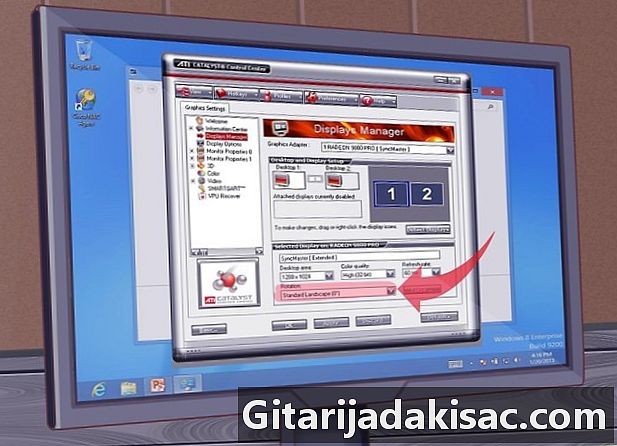
Ανοίξτε τον πίνακα ελέγχου της κάρτας γραφικών σας. Η περιστροφή της οθόνης υποστηρίζεται από την κάρτα γραφικών σας και όχι από τα Windows. Αν και οι περισσότερες σύγχρονες κάρτες γραφικών προσθέτουν επιλογές περιστροφής στο παράθυρο Ανάλυση οθόνης Windows, ίσως χρειαστεί να ανοίξετε τον πίνακα ελέγχου της κάρτας γραφικών για να έχετε πρόσβαση σε αυτήν.- Μπορείτε συνήθως να έχετε πρόσβαση στον πίνακα ελέγχου κάνοντας δεξί κλικ στην επιφάνεια εργασίας σας και κάνοντας κλικ στην επιλογή του πίνακα ελέγχου της κάρτας γραφικών. Μπορείτε επίσης να έχετε πρόσβαση σε αυτό ανοίγοντας το Πίνακας ελέγχου Windows και στη συνέχεια επιλέγοντάς το από εκεί.
- Επιλέξτε την ενότητα περιστροφή ή προσανατολισμός από τον πίνακα ελέγχου. Μπορείτε να χρησιμοποιήσετε αυτήν την ενότητα για να περιστρέψετε την οθόνη όπως επιθυμείτε.
- Αν δεν μπορείτε να περιστρέψετε την οθόνη χρησιμοποιώντας συντομεύσεις πληκτρολογίου, εάν δεν έχετε επιλογή στο παράθυρό σας Ανάλυση οθόνης, αν δεν έχετε καμία επιλογή στον πίνακα ελέγχου της κάρτας γραφικών σας ή εάν δεν έχετε εγκατεστημένη κάρτα γραφικών, δεν θα μπορείτε να περιστρέψετε την οθόνη.
Μέρος 2 Ρυθμίστε τις ρυθμίσεις της οθόνης
-
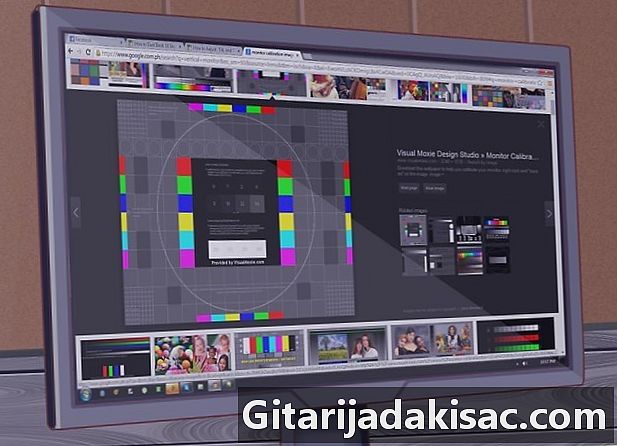
Ανοίξτε μια εικόνα βαθμονόμησης. Υπάρχουν πολλές δωρεάν εικόνες βαθμονόμησης διαθέσιμες στο διαδίκτυο. Μια εικόνα βαθμονόμησης θα χρησιμεύσει ως σημείο αναφοράς όταν ρυθμίζετε τις ρυθμίσεις της οθόνης σας. -

Ανοίξτε το μενού της οθόνης σας. Οι περισσότερες οθόνες έχουν ένα εσωτερικό μενού το οποίο μπορείτε να χρησιμοποιήσετε για να ρυθμίσετε το χρώμα, τη φωτεινότητα και την αντίθεση. Αν δεν έχετε εσωτερικό μενού, ενδέχεται να έχετε συγκεκριμένα πλήκτρα για αυτές τις λειτουργίες. -

Ρυθμίστε τη θερμοκρασία χρώματος. Οι εικόνες βαθμονόμησης οθόνης έχουν συνήθως φωτεινά μπλοκ χρώματος. Χρησιμοποιήστε τα για να βρείτε μια θερμοκρασία χρώματος που φαίνεται φυσική και σας επιτρέπει να βλέπετε ξεκάθαρα όλες τις αποχρώσεις.- Το 6,500 K είναι το πρότυπο για τις οθόνες, παρόλο που κάποιες εικόνες βαθμονόμησης απαιτούν να τοποθετήσετε έως 9.300 K. Δεν είναι όλες οι οθόνες που θα σας επιτρέψουν να ορίσετε μια τιμή θερμοκρασίας.
-

Ρυθμίστε τη φωτεινότητα και την αντίθεση. Χρησιμοποιήστε τα στοιχεία ελέγχου φωτεινότητας και αντίθεσης για να ρυθμίσετε την ορατότητα των μαύρων πλαισίων στην εικόνα βαθμονόμησης. Γενικά, θα θέλετε να διακρίνετε κιβώτια, αλλά δεν θα πρέπει να μπορείτε να διακρίνετε τα πρώτα κουτιά. Αυτό θα διασφαλίσει ότι οι σκούρες σκηνές σε ταινίες και παιχνίδια θα φαίνονται καλές. -
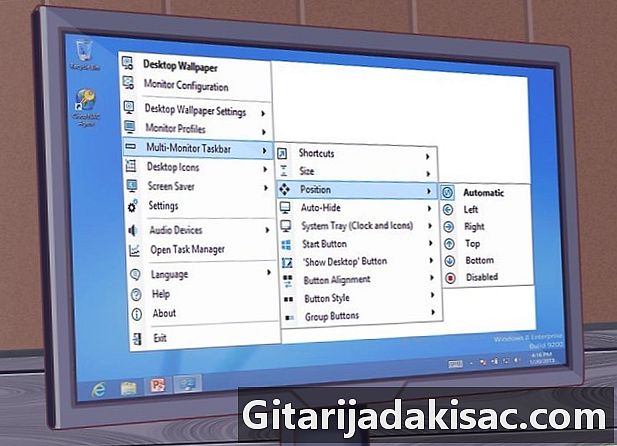
Ρυθμίστε τη θέση της οθόνης. Μερικές φορές η οθόνη δεν θα χωράει ακριβώς στο πλαίσιο της οθόνης σας και μπορεί να παρατηρήσετε ότι το ποντίκι σας βγαίνει από την οθόνη ή μπορεί να υπάρχουν ορατές μαύρες γραμμές κατά μήκος της άκρης. Μπορείτε να προσαρμόσετε αυτές τις ρυθμίσεις από το μενού της οθόνης σας.- Μπορείτε να μετακινήσετε την οθόνη οριζόντια και κάθετα και μπορείτε να την μεγεθύνετε και να την συρρικνώσετε. Χρησιμοποιήστε αυτά τα στοιχεία ελέγχου για να βεβαιωθείτε ότι η οθόνη ταιριάζει τέλεια στην οθόνη σας.
Μέρος 3 Περιστρέψτε φυσικά την οθόνη σας
-

Διορθώστε την οθόνη στον τοίχο. Αν σίγουρα θέλετε να περιστρέψετε την οθόνη σας (ίσως ένα δωμάτιο ρετρό παιχνιδιών;), Η πιο εύκολη τεχνική για να το επιτύχετε με ασφάλεια είναι να χρησιμοποιήσετε ένα κιτ τοίχου. Αυτά δεν ταιριάζουν σε όλες τις οθόνες, επομένως βεβαιωθείτε ότι το κιτ είναι συμβατό με τη μάρκα και το μοντέλο της οθόνης σας. -

Αγοράστε μια οθόνη που περιστρέφεται. Υπάρχουν αρκετές οθόνες που μπορείτε να περιστρέψετε στη βάση. Αυτό σας επιτρέπει να περιστρέψετε εύκολα την οθόνη κατά 90 °. Σημειώστε ότι όταν περιστρέφετε με μη αυτόματο τρόπο την οθόνη σας, θα πρέπει να ρυθμίσετε τον προσανατολισμό μέσω των ρυθμίσεων της κάρτας γραφικών σας.- Υπάρχουν βάθρα που μπορείτε να αγοράσετε, που θα σας επιτρέψουν να περιστρέψετε την υπάρχουσα οθόνη χωρίς να σπάσετε την τράπεζα. Απλά βεβαιωθείτε ότι είναι συμβατό με το μοντέλο της οθόνης σας.
-

Ελέγξτε αν η οθόνη σας μπορεί να σκουριάζει. Ορισμένες οθόνες έχουν στηρίγματα που σας επιτρέπουν να βάλετε την οθόνη πάνω ή κάτω. Αυτό είναι ιδιαίτερα χρήσιμο εάν έχετε μια οθόνη LCD επειδή η οθόνη είναι καλύτερη από μια ακριβή γωνία. Συνήθως μπορείτε να γέρνετε την οθόνη σας τοποθετώντας το ένα χέρι επάνω, το άλλο χέρι κάτω, τραβώντας το κάτω μέρος ή πιέζοντας προς τα πάνω. -

Αποφύγετε την περιστροφή της οθόνης χωρίς βάση. Πολλές οθόνες δεν έχουν σχεδιαστεί για να περιστρέφονται, ειδικά οι παλαιότερες οθόνες CRT. Κάθε φορά που περιστρέφετε την οθόνη σας, θα πρέπει να συντηρείται καλά, είτε από ένα στήριγμα είτε από μια βάση. Η χρήση άλλων αντικειμένων για τη συγκράτηση της οθόνης μπορεί να προκαλέσει την ασταθή λειτουργία της ή μπορεί να οδηγήσει σε σημαντική αύξηση της θερμοκρασίας.